type
status
date
slug
summary
tags
category
icon
password
Wise的保姆级教程,包含注册、开户、入金、激活、转运实体卡的全套教程,希望对你有所帮助。
📝 Wise特色
- 国际汇款方便快捷
- 实体卡支持海外ATM 提款和刷卡消费
- 跨境收款,支持海外收款,可以转回国内
- 开启50个以上国家的银行户头,存放50种以上货币
Tips:需要护照以及交易所,不然身份证不支持,交易所是入金激活需要!!!没有的话就注册不了!
Wise注册
1.打开wise的官网,然后点击领取额度并注册
注意:这个额度是免费转账额度,不是用来消费的额度!!!
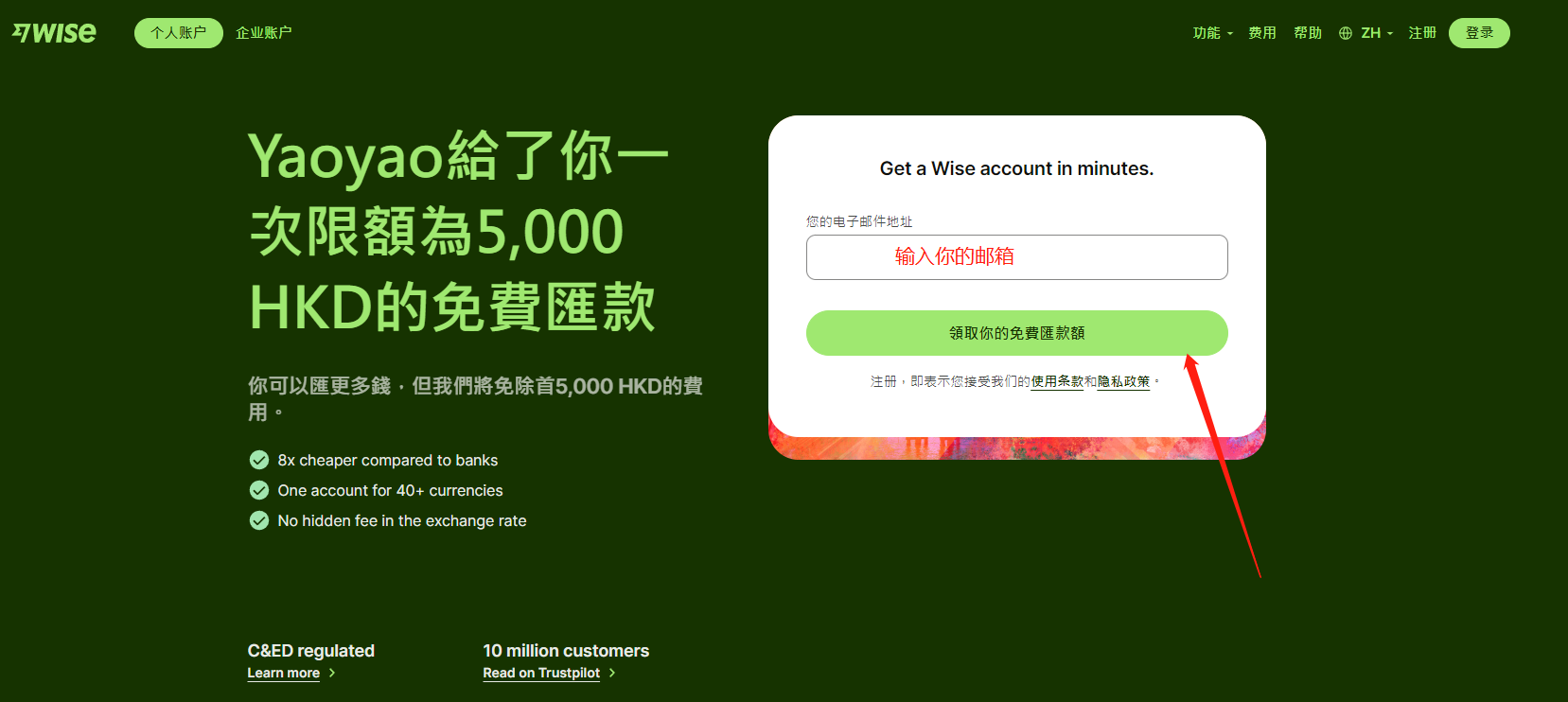
2.点击确认之后,会让你选择个人账户还是企业账户,这里我们选择个人账户
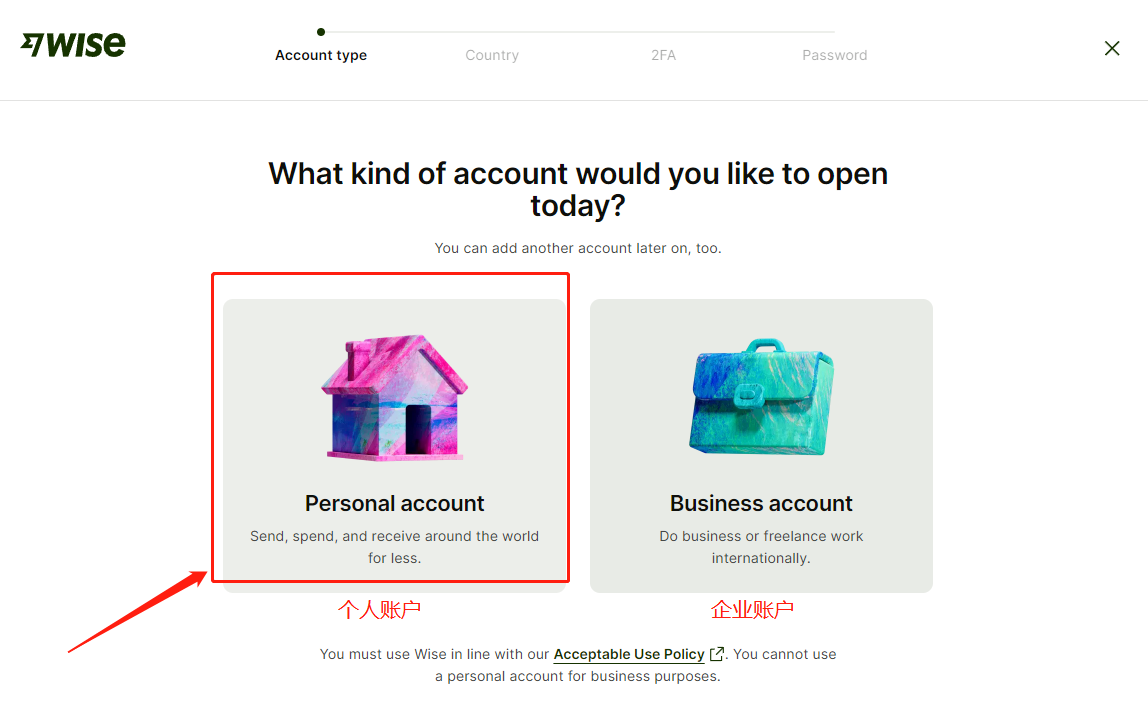
- 选择居住地,这里我们选择China(中国),然后Continue
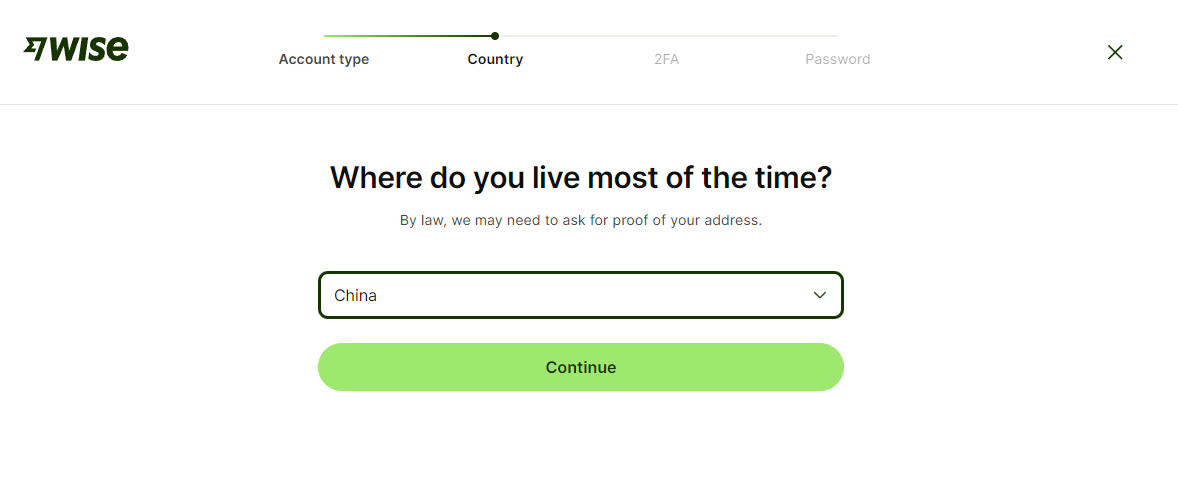
4.输入手机号,国内的手机号可用。
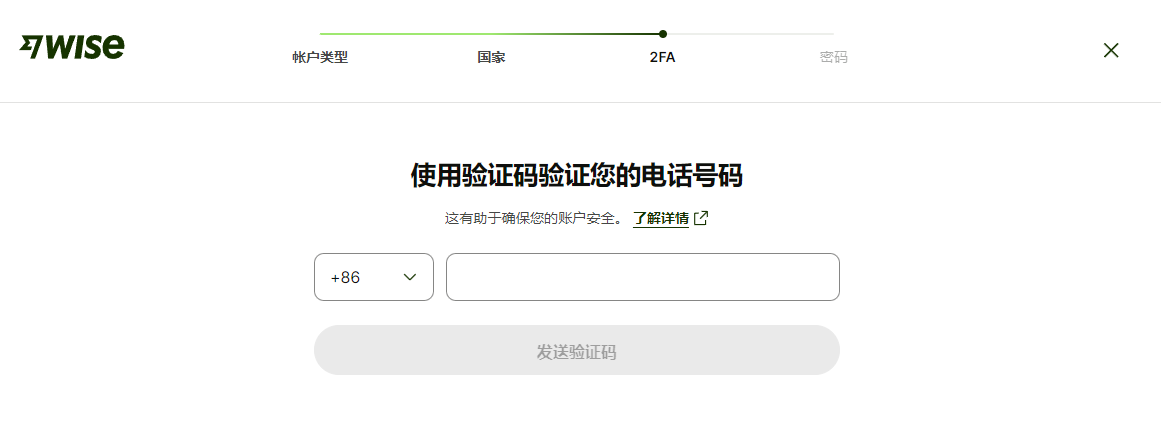
5.输入发送给你的验证码,点提交
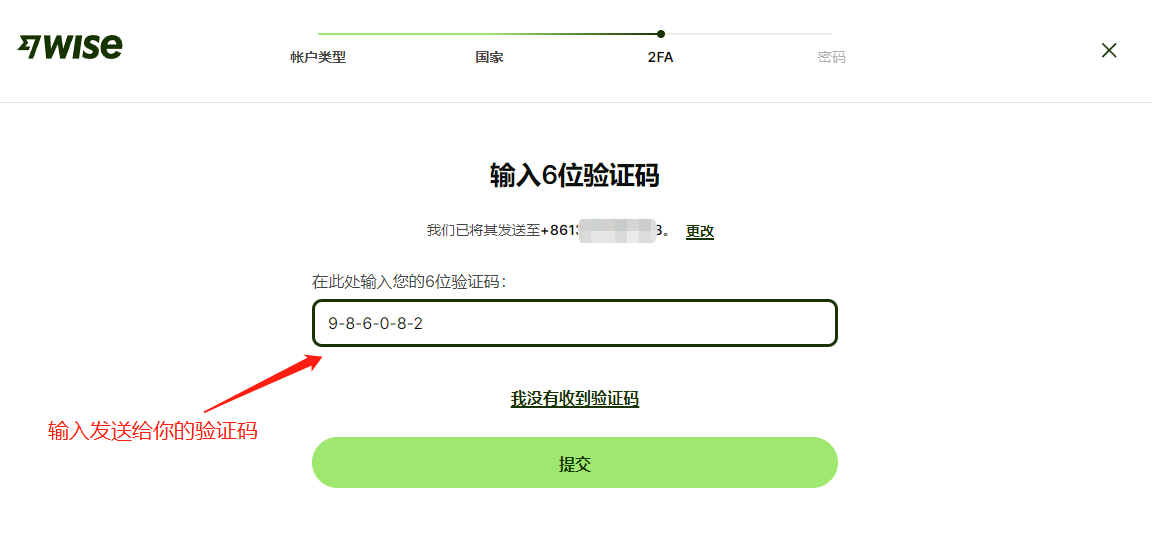
6.创建密码,密码必须包含一个字母和一个数字,并且最少为9个字符
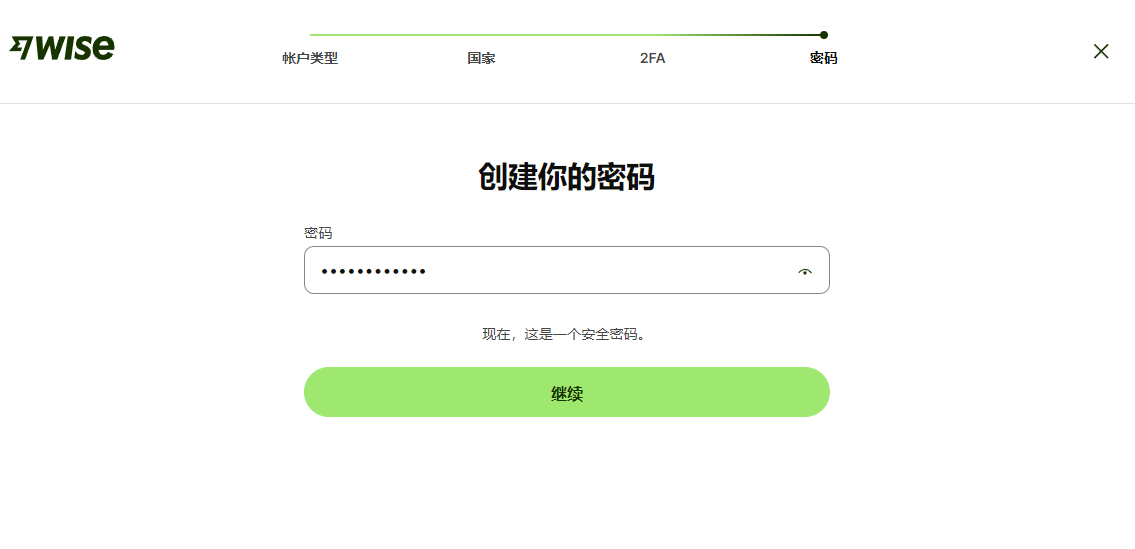
7.到这里就已经注册成功了
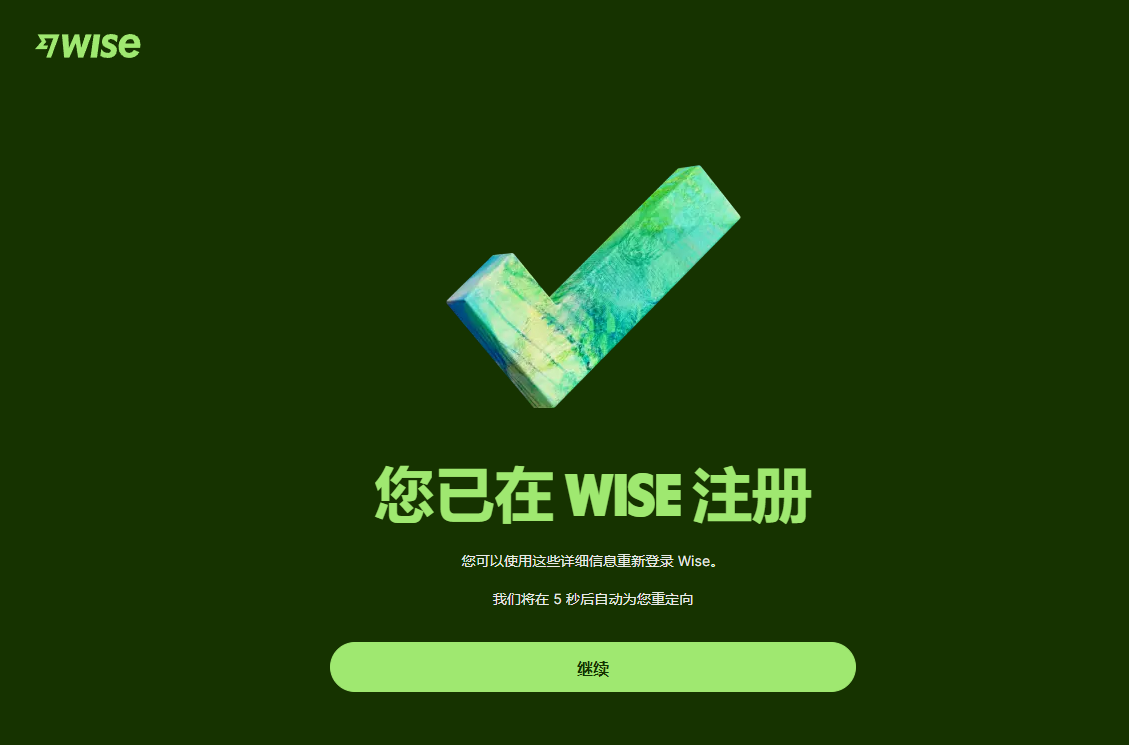
- 这里会问你现在想要做些什么,比如汇款到国外,或者开设新的货币账户,我们先不管点击Decide later,稍后决定

至此,你已经完成了一半了,这时你的邮箱里也会收到一封验证邮箱的邮件,点击confirm your email,验证邮箱
📝Wise入金
一.创建货币账户
1.点击Open(加号)创建货币账户,点击let`s go
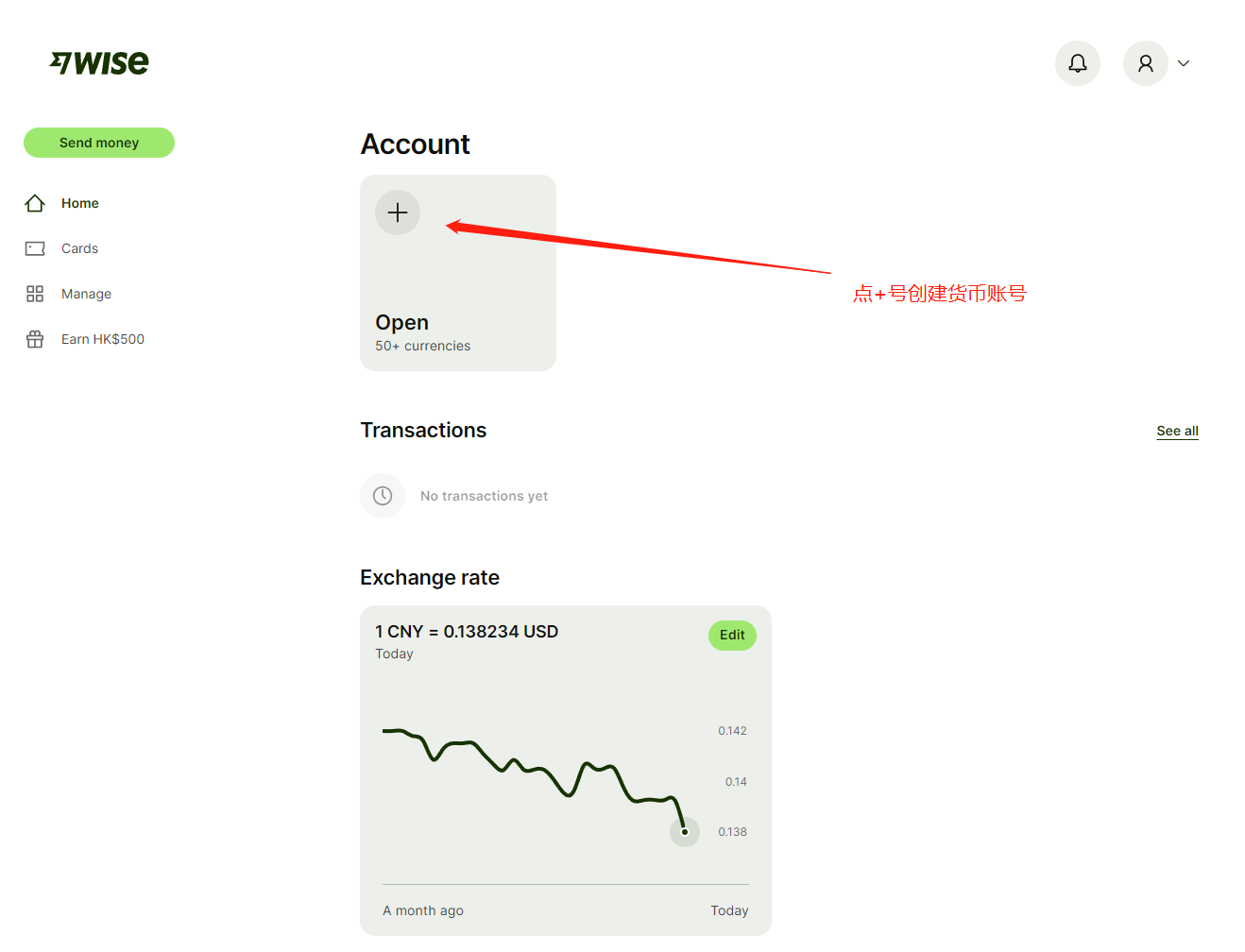
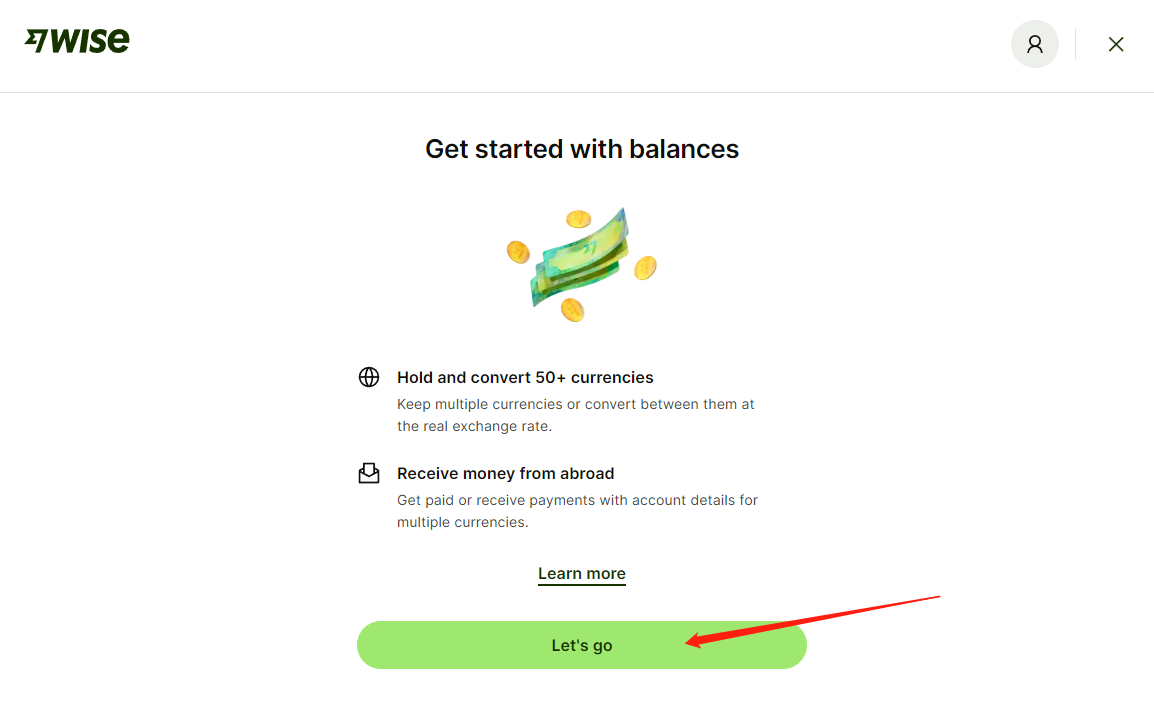
2.输入真实身份信息 (很重要)
这里请看上一篇文章:Ukpostbox转运wise ↓↓↓
地址不可以 选中国,看清楚,不可以!!!选中国直接告诉你在该地区暂无服务,等待支持
所以我们一般选择英国或者德国,非必要不选美国,除非你美国有朋友愿意帮你接邮件并转运回国
我们填写转运公司(ukpostbox给的地址之后,点击下一步)
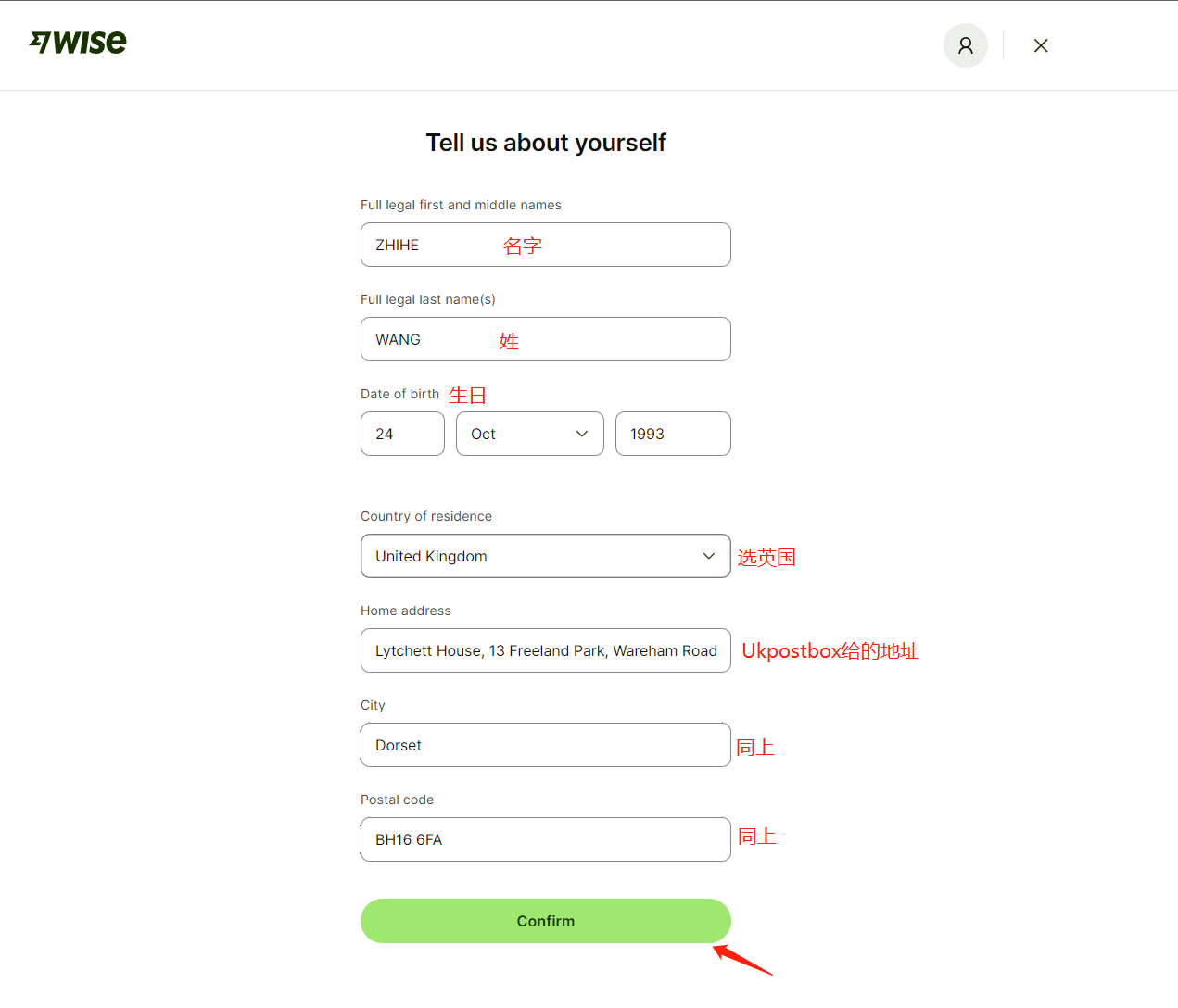
3.选择货币,这里我们选择英镑,并点击Confirm
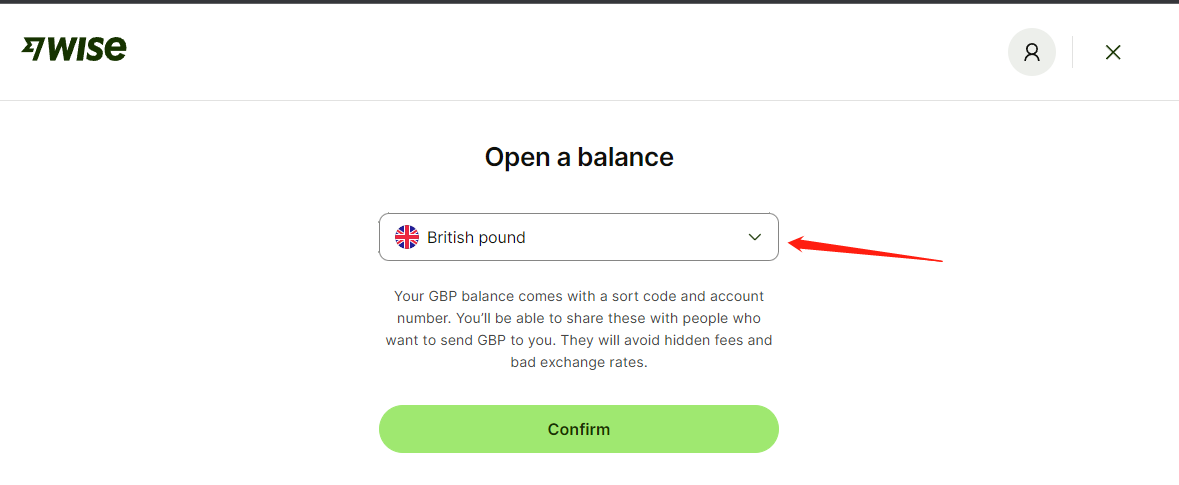
然后你就可以在主页看到你的英镑账户了
二.注册Quppy
因为Wise不支持国内信用卡的入金激活,要国外的信用卡、借记卡或者银行账户入金才可以,所以Quppy就成了我们比较方便的选择之一
当然还有其他的入金方式,本期不多做介绍,后面再写别的入金方式
1.下载Quppy
支持中文,会自动匹配系统的语言
Quppy只能通过AppStore(非国区账号)或者Google Pay下载,请自行解决
下载完之后,打开APP,点击注册,然后输入邮箱,接验证码,创建账号
全中文,跟着步骤来就行,不多做演示
注意:这里面的所有信息,都填写拼音,不要用汉字
2.KYC验证
点击右下角,然后选择验证
可选有身份证、护照、驾照等,这里我们选择护照。
接着输入自己真实地址,姓名,生日等
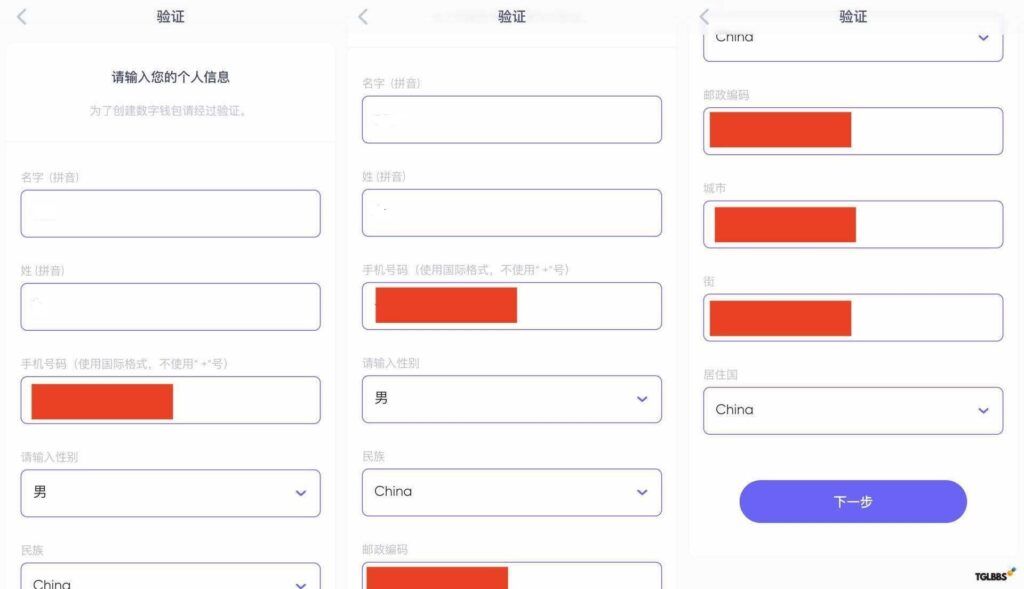
最后拿护照和人脸在一起,自拍一张,再给护照来一张,(尽量避免反光),然后会让你输入发证部门,填写China就可以,点击提交审核(大概10分钟-2小时就会审核完成)
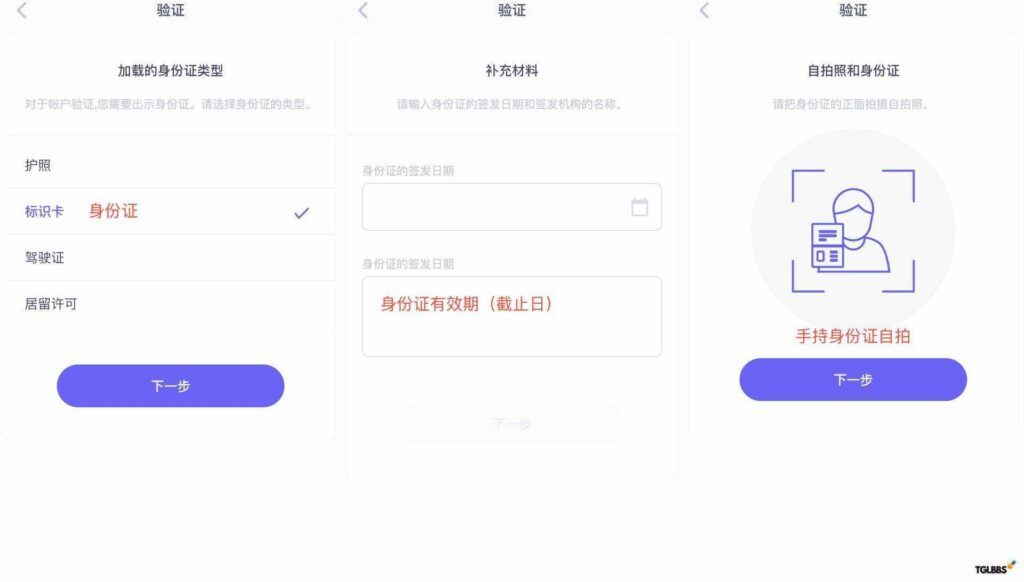
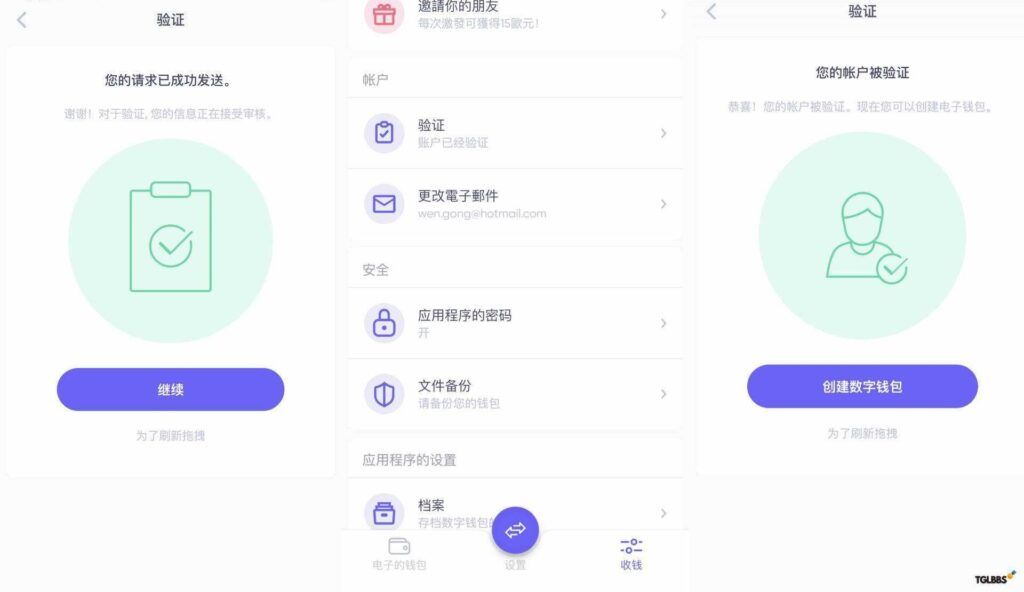
kyc验证过后,你就可以看到法币的iban账号了
3.创建USDT钱包
点击支出的钱包,选择右边的加号,选择USDT(泰达币),给他起个备注(随便写)
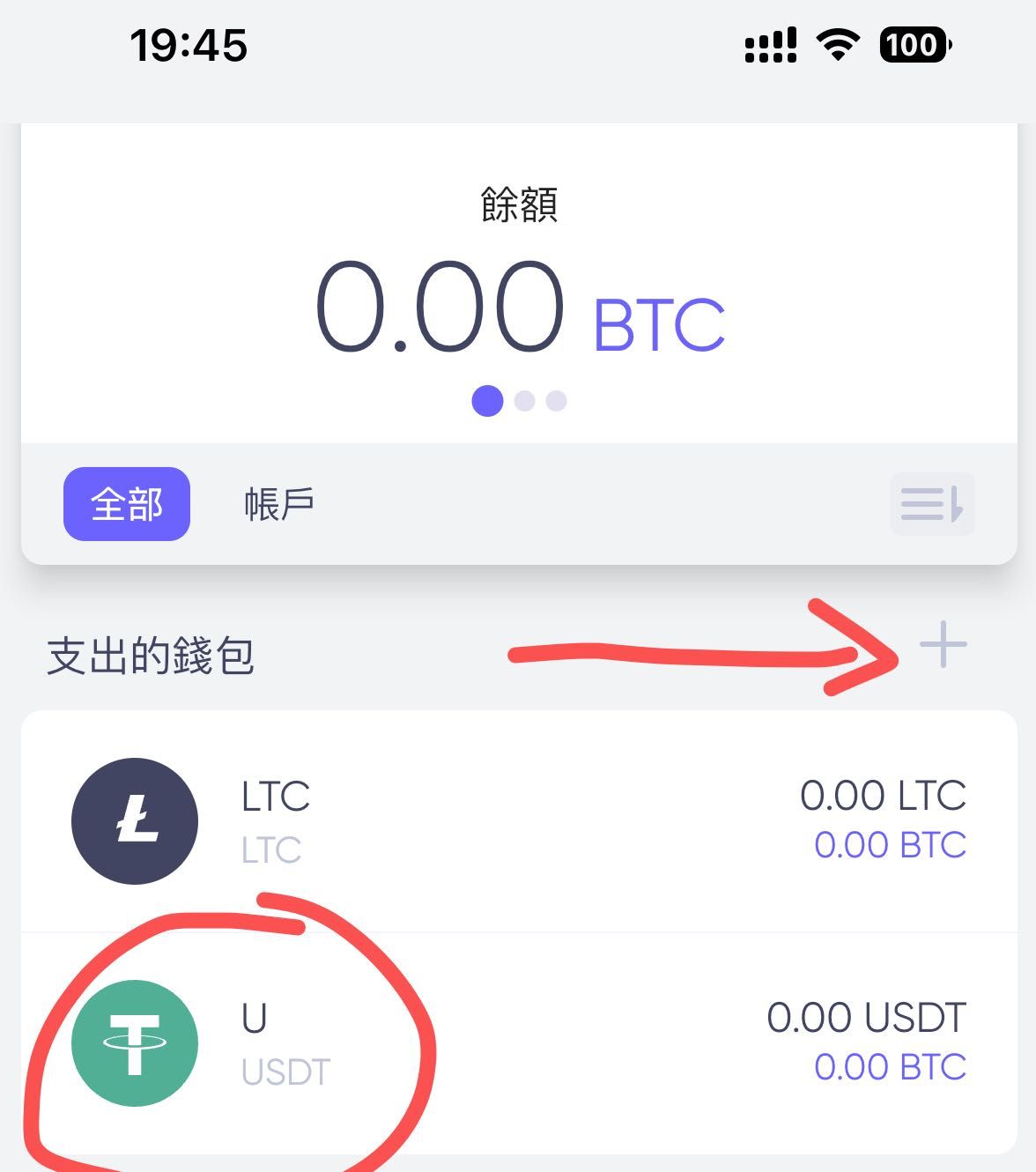
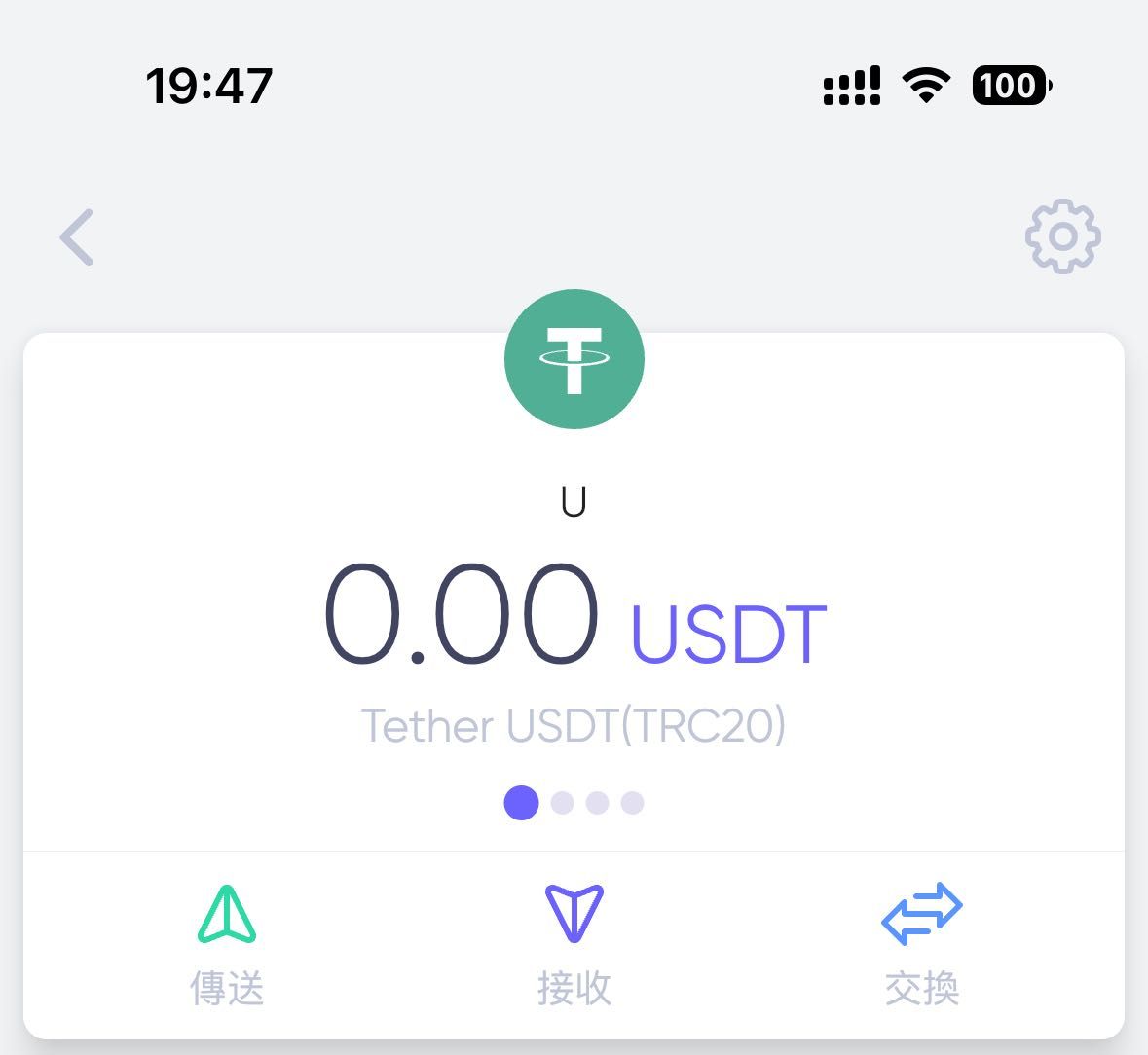
4.通过交易所向此钱包转入不低于50USDT的资金,因为Quppy的法币兑换最低需要50USDT,所以至少要保证你转入的资金在50Usdt以上。
否则无法通过quppy转成法币
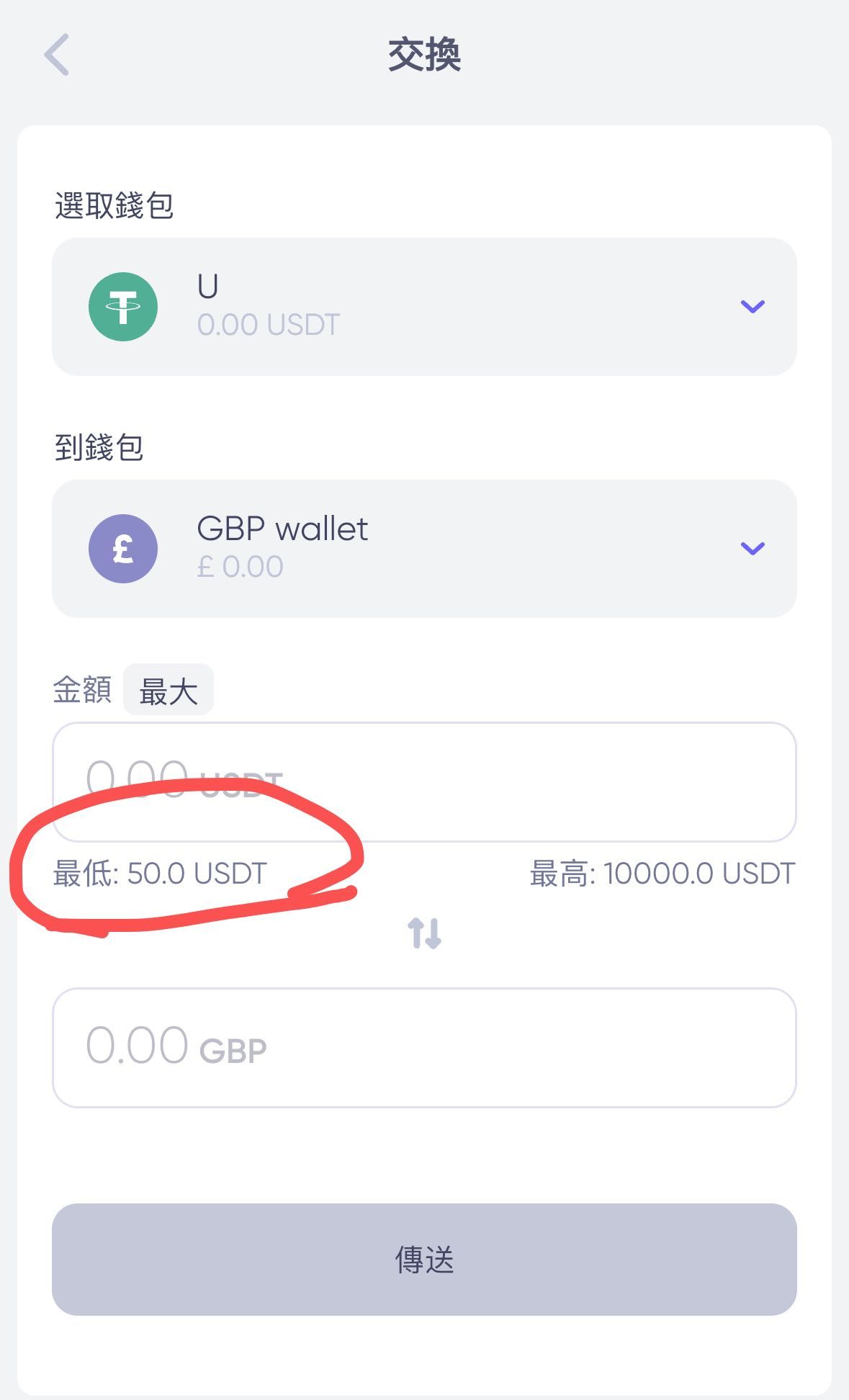
5.usdt转成英镑之后,我们就可以回到WISE的页面进行入金了
三.Wise通过Quppy入金
1.打开wise的网页,选择英镑账户,点击add,入金
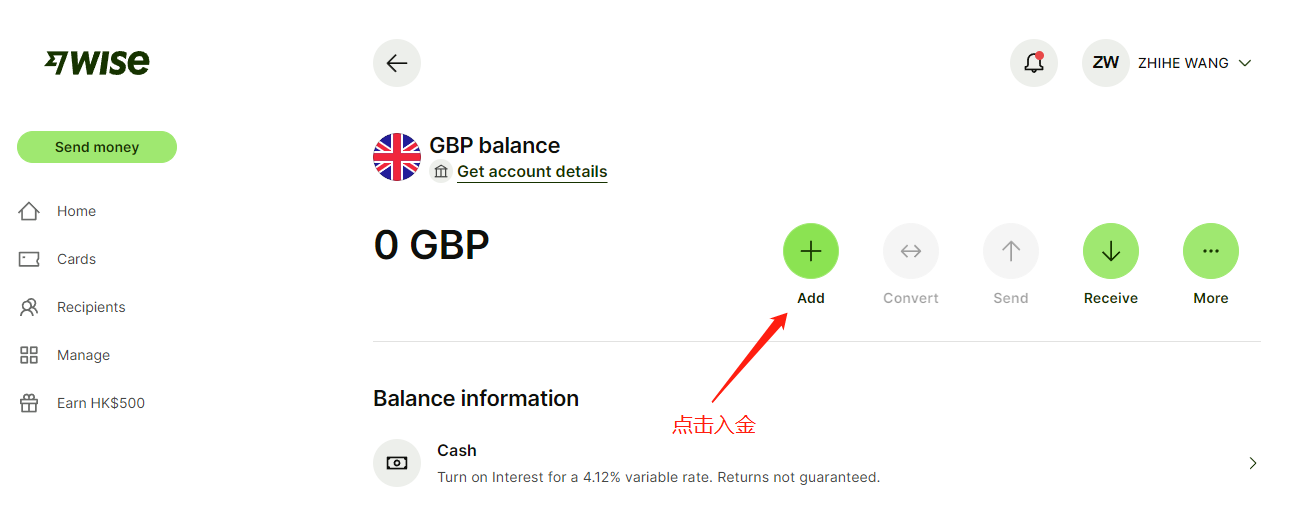
2.输入20磅,记得后面的货币单位是英镑,如果不是需要自己选择成英镑,再点击Continue
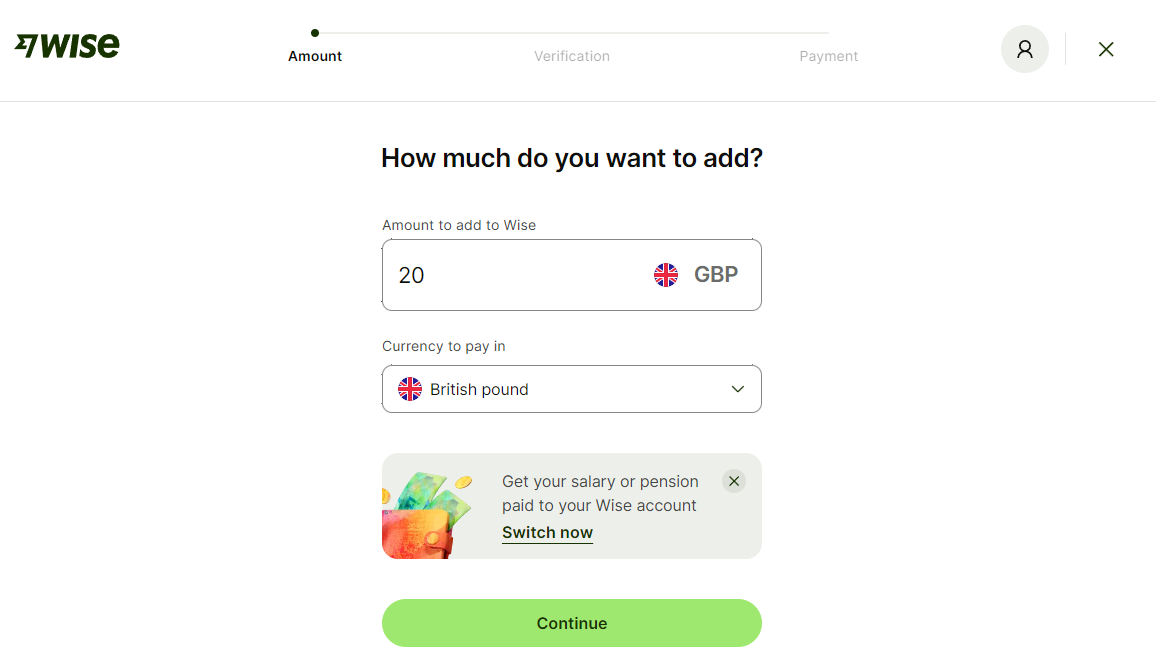
3.Wise的kyc验证
实人认证,需要护照,一般选择手机扫描二维码进行验证
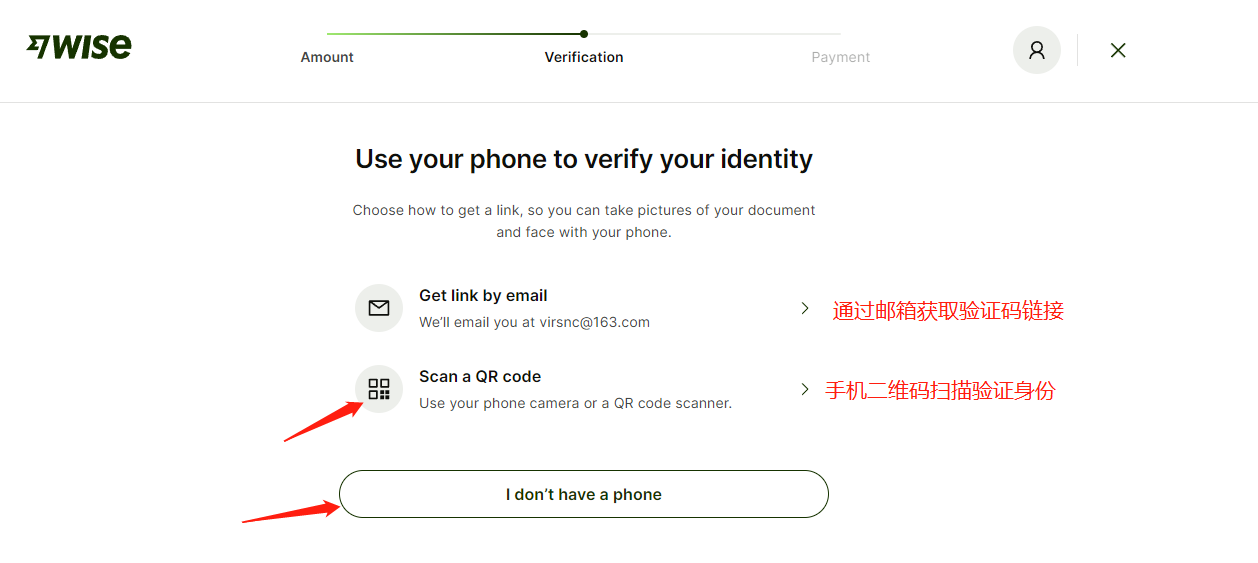
PS:因为我已经注册过了,所以本次KYC的图片来自网络
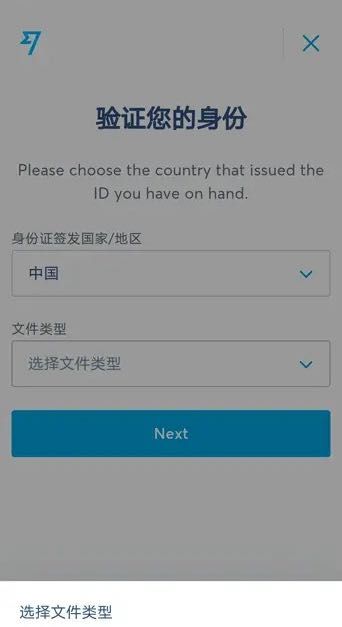
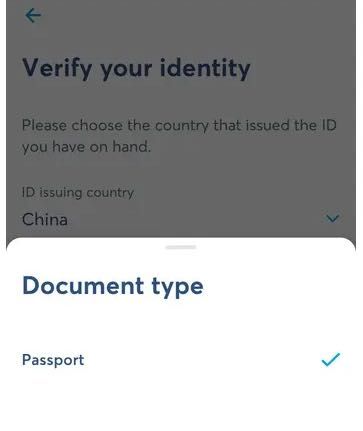
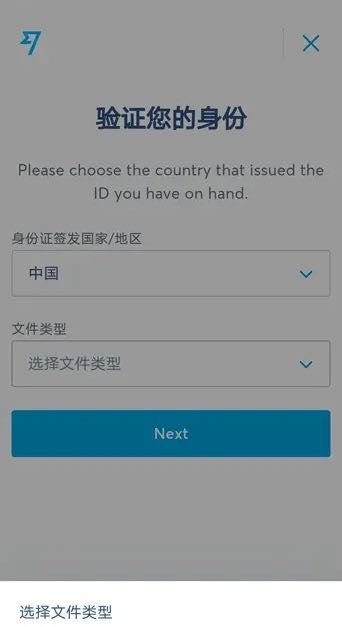
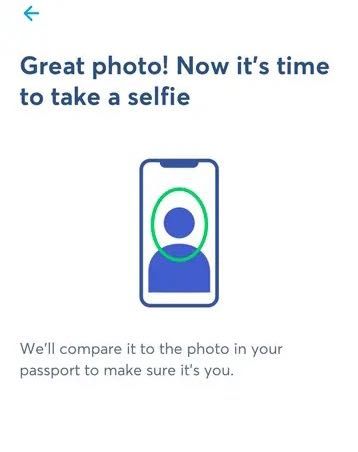
4.kyc验证完了之后,我们继续入金
选择通过银行账户汇款(Transfer the money from your bank account)
并点击Continue to payment
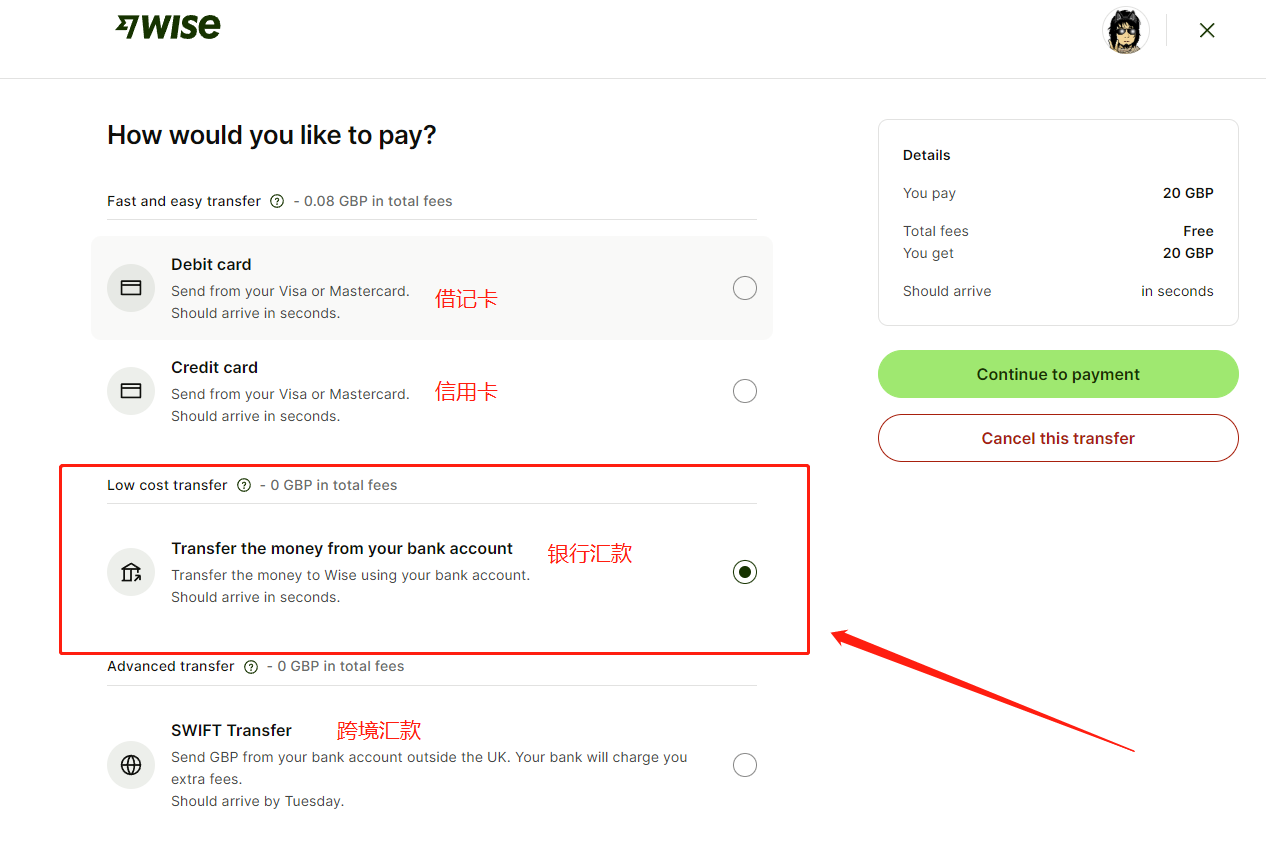
- 选择Other bans
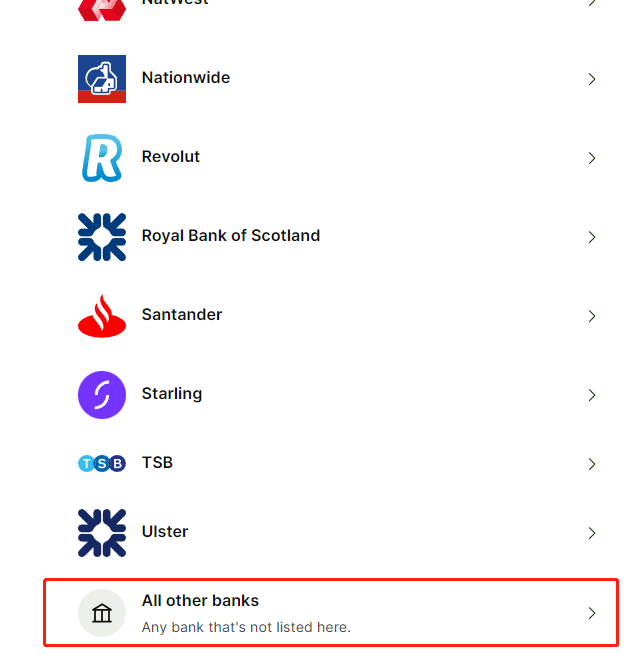
在弹出的窗口选择我同意(这个弹窗是告诉你Wise不会扣你的钱,需要你自己汇钱才行)
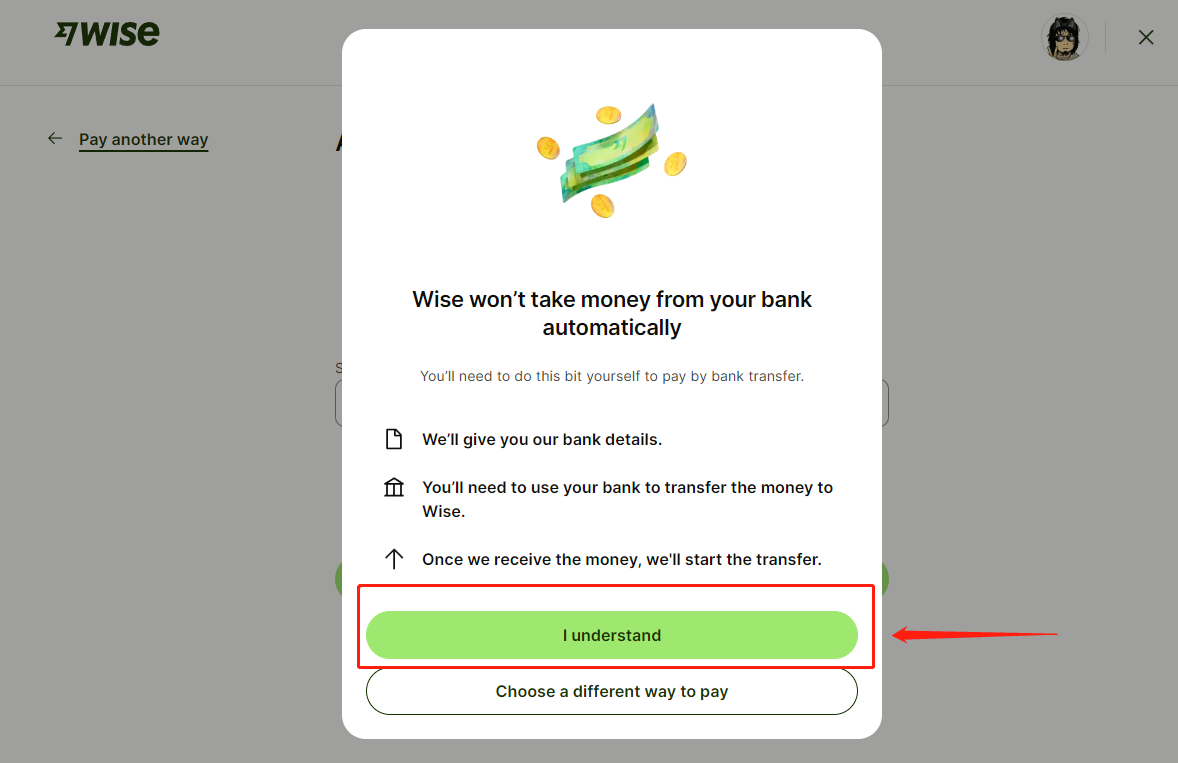
6.关联账户
这一步一定要选择Yes, but it's a joint account (关联账户)
然后输入Quppy的名和字,不要瞎写
First Name :Quppy Europe
Last Name :OU
然后再点击Continue进入下一步
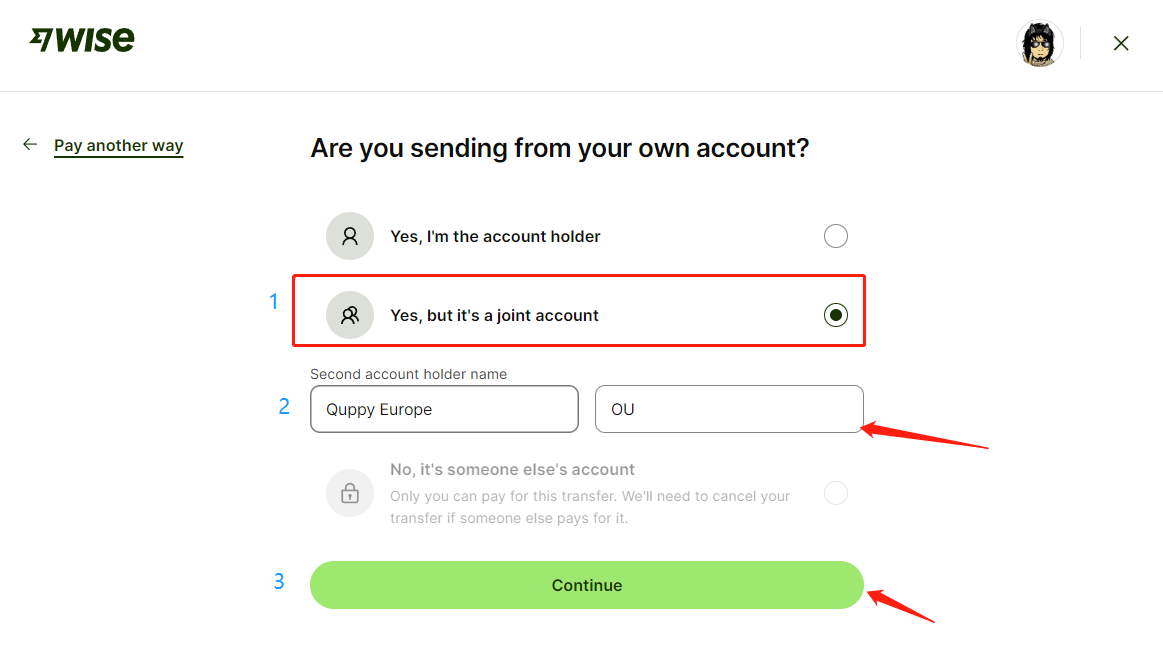
7.确定通过网银转账
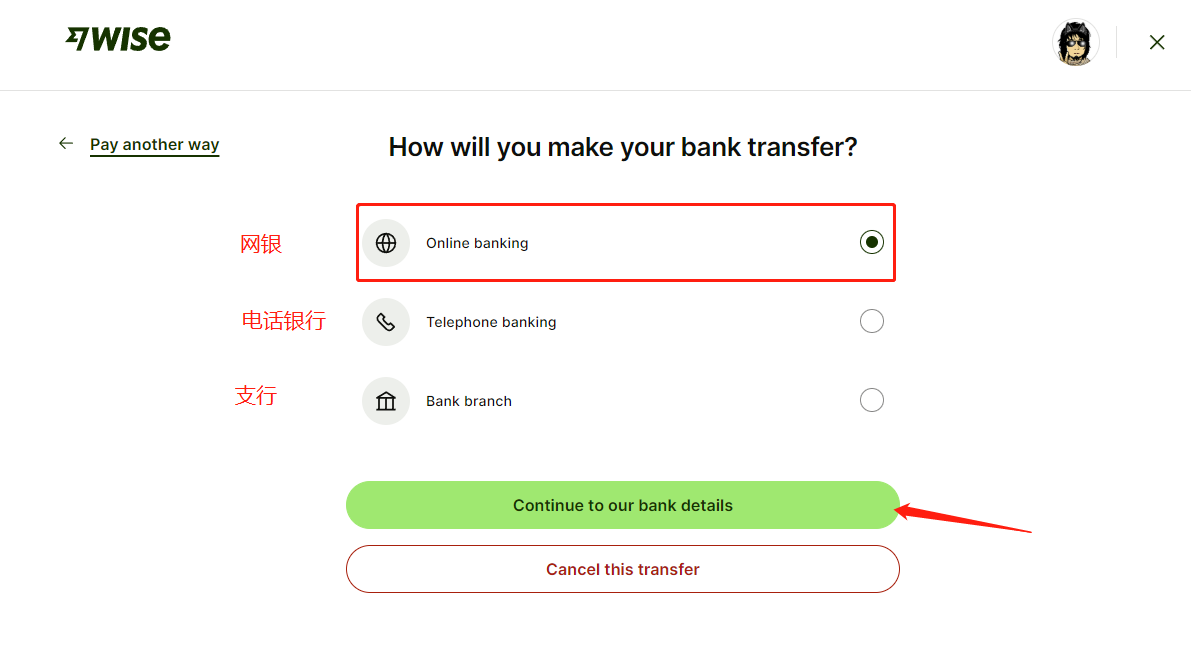
8.得到你账户的银行信息
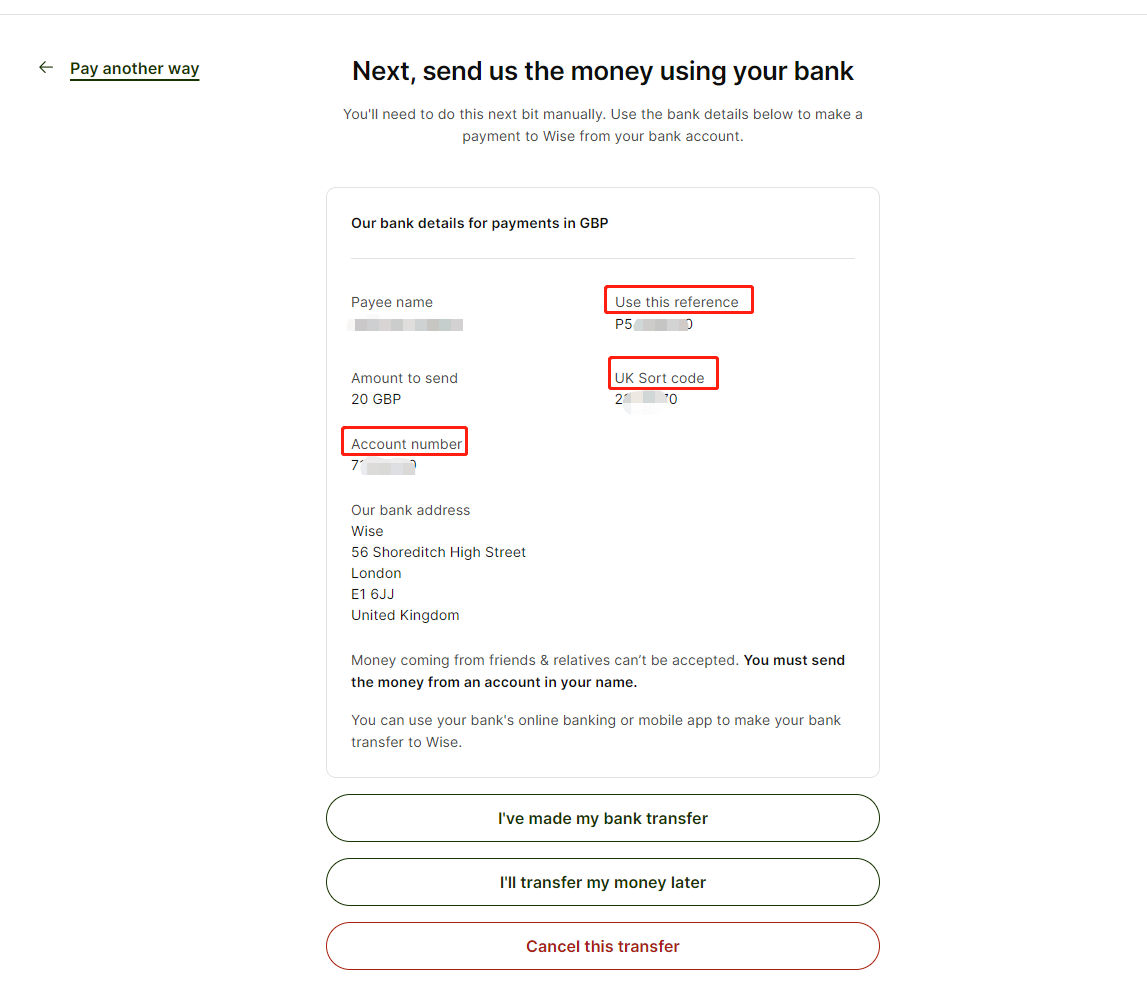
这里Use this reference、UK Sort code和Account number都需要自己记下来
Use this reference里面开头的字符就是你Quppy的备注信息,一定要填写进去,用来确保是你向Wise转的账!!!
9.获取你的IBAN
因为Quppy转账是通过IBAN转账的,但是wise这边给出的信息里没有IBAN,怎么办呢?
Wise早已经提前给你想好了
打开wise官方的IBAN计算页面
在Select Country 这里选择The United Kingdom(英国)
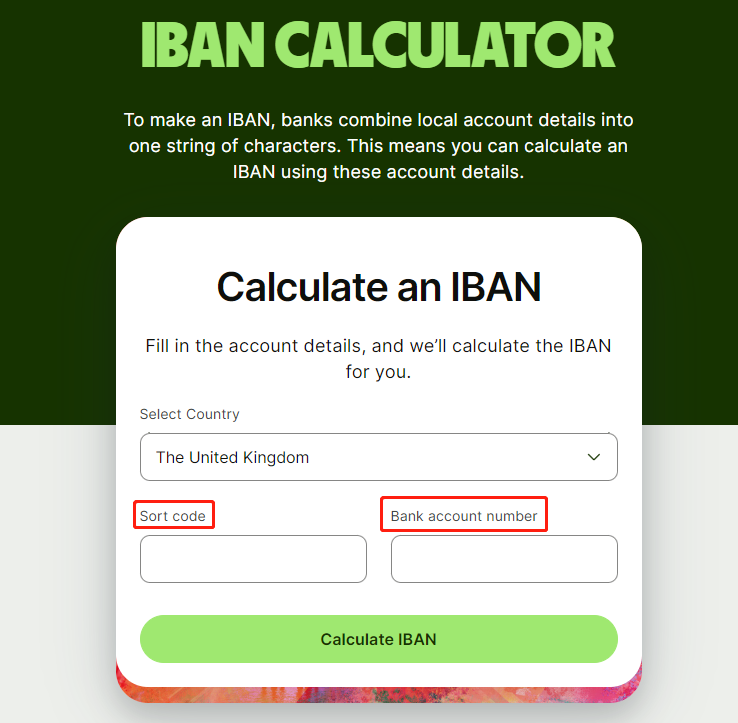
- 输入前面保存的Sort code和Account number
就得到了你需要的WISE的IBAN
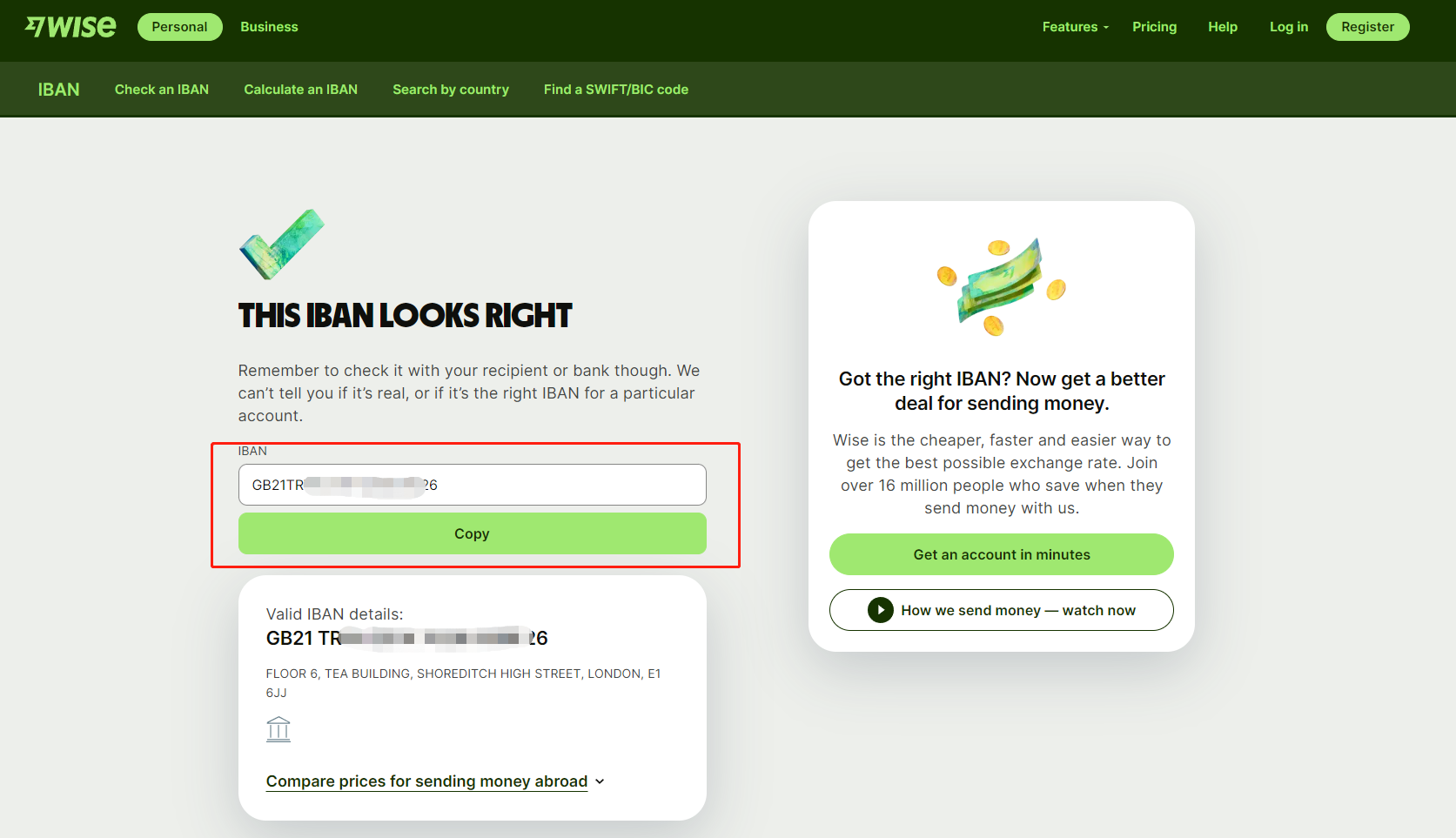
11.打开Quppy,选择GBP wallet,然后选择传送 (send)
分别填入IBAN,名,姓,20磅,还有你的reference编码(必须填写,用来保证是你向WISE转的账!)
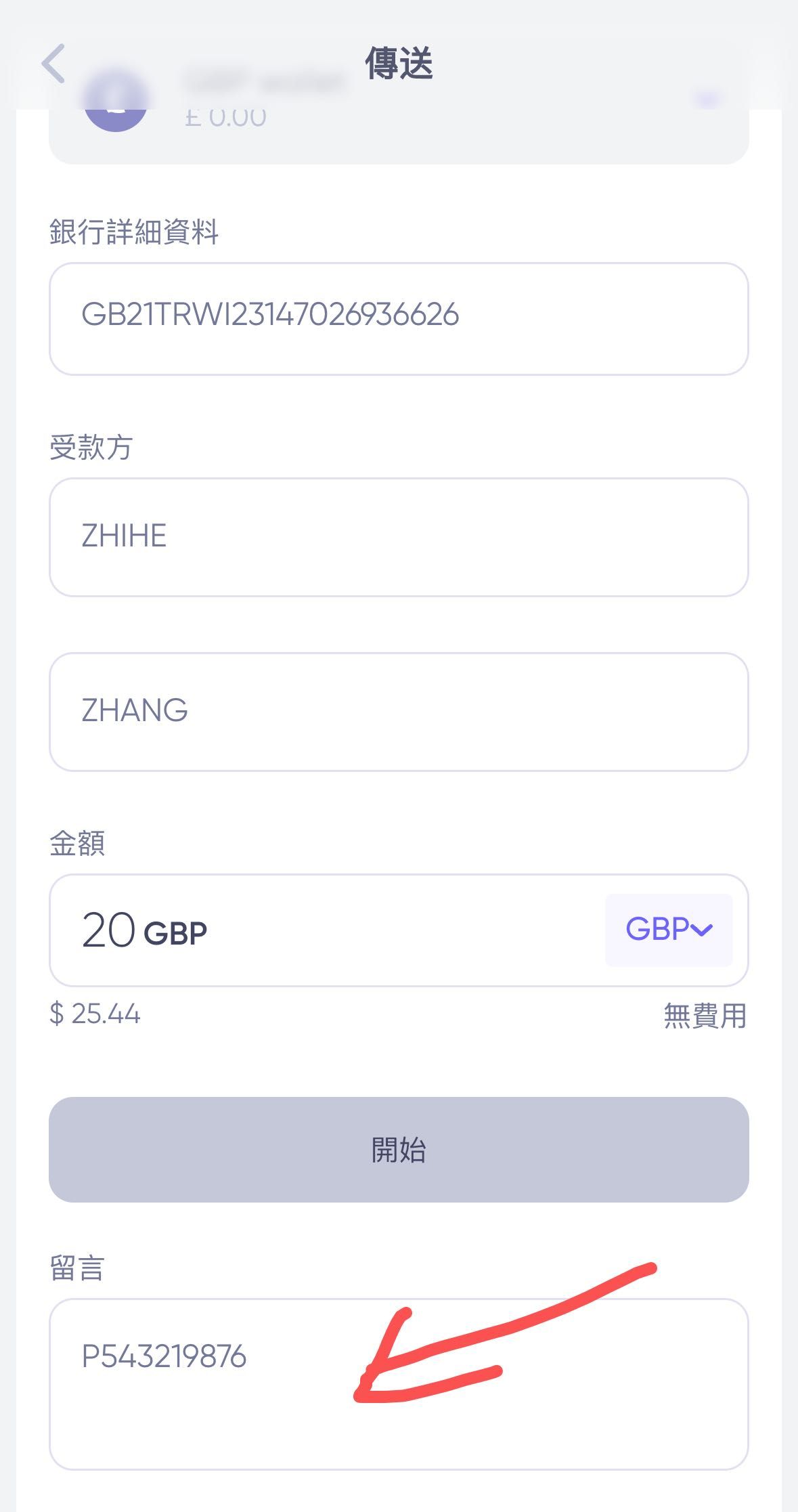
检查无误之后点击开始发送
Wise激活
1.等待资金发送过去之后,在wise页面上点击I've made my bank transfer(我已经通过银行转账)
大概10分钟-2小时不等,就会收到Wise激活成功页面和邮件,然后我们也可以在Quppy里找到我们的交易记录
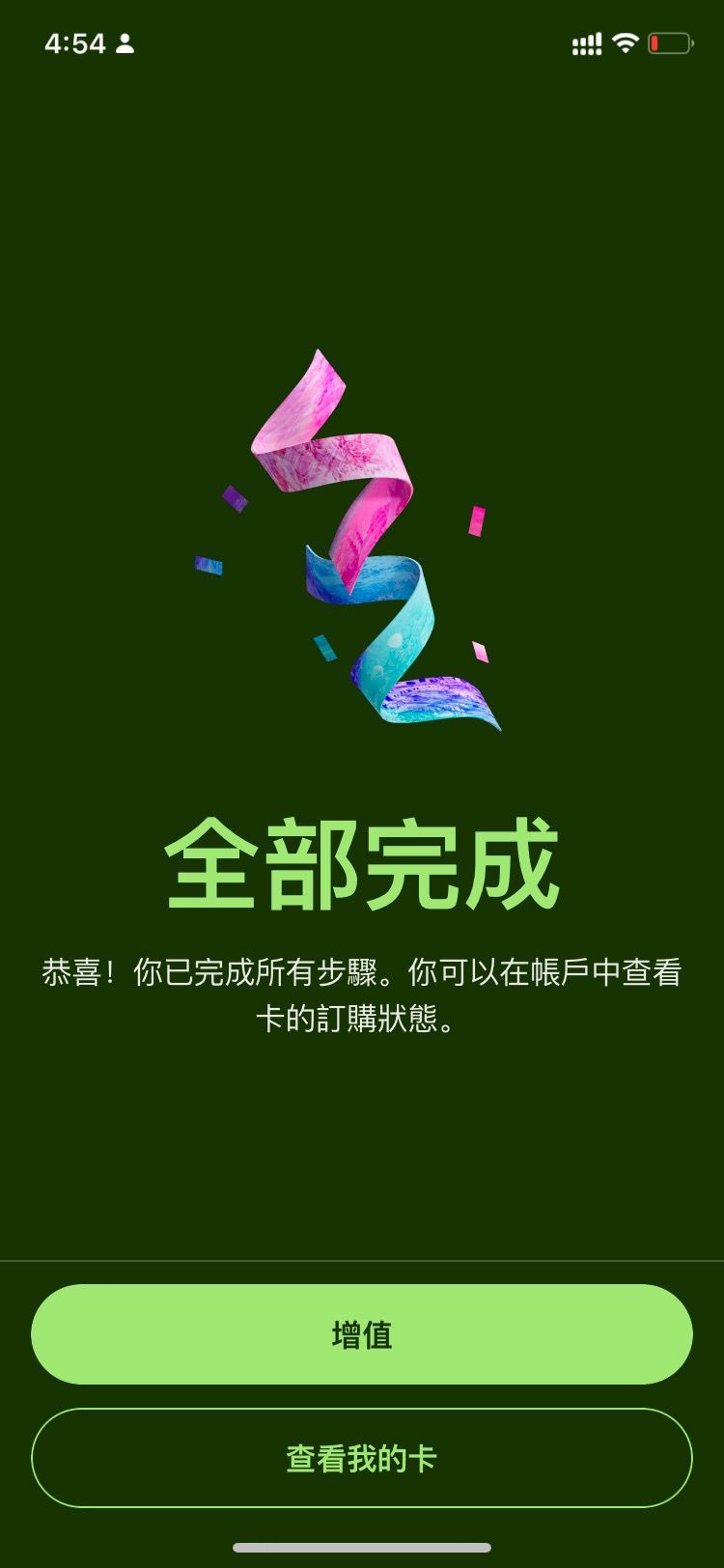
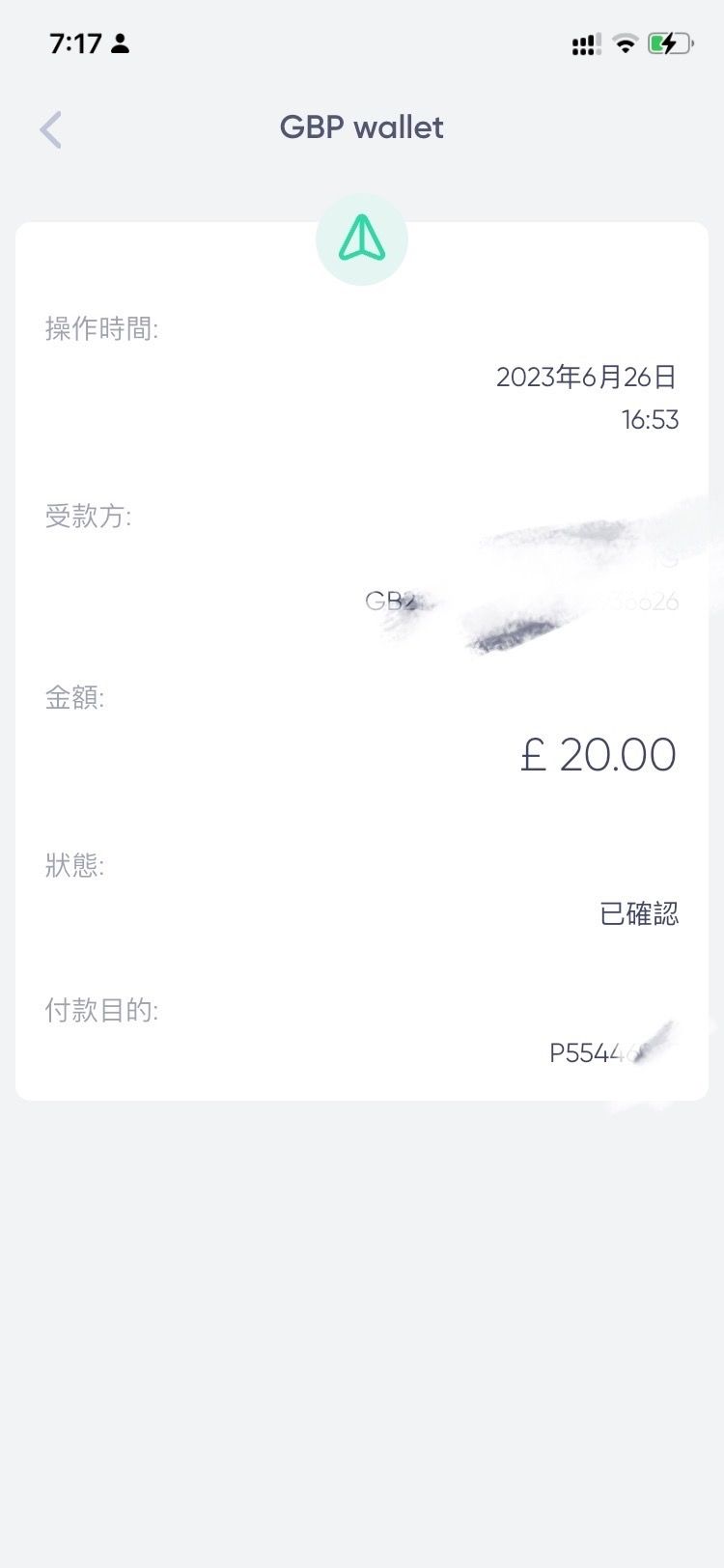
2.资金可能会有一点延迟,不用担心,只要按照教程来,肯定可以激活
然后我们就可以在Wise获取实体卡和数码卡(虚拟卡)
🤗总结归纳
一个Wise可以创建两个实体卡和三个虚拟卡
实体卡区别:
绿色卡片有自己的姓名,卡号,CVV;
白色环保卡则只会有自己的姓名,没有卡号等
两个一起购买11.5磅
单独购买:
绿色:7磅,白色9磅
如果你有收藏癖,觉得我两个都要,那就可以全拿下,买下一个之后,另一个就会自动降价。
大水怪的绿色卡:
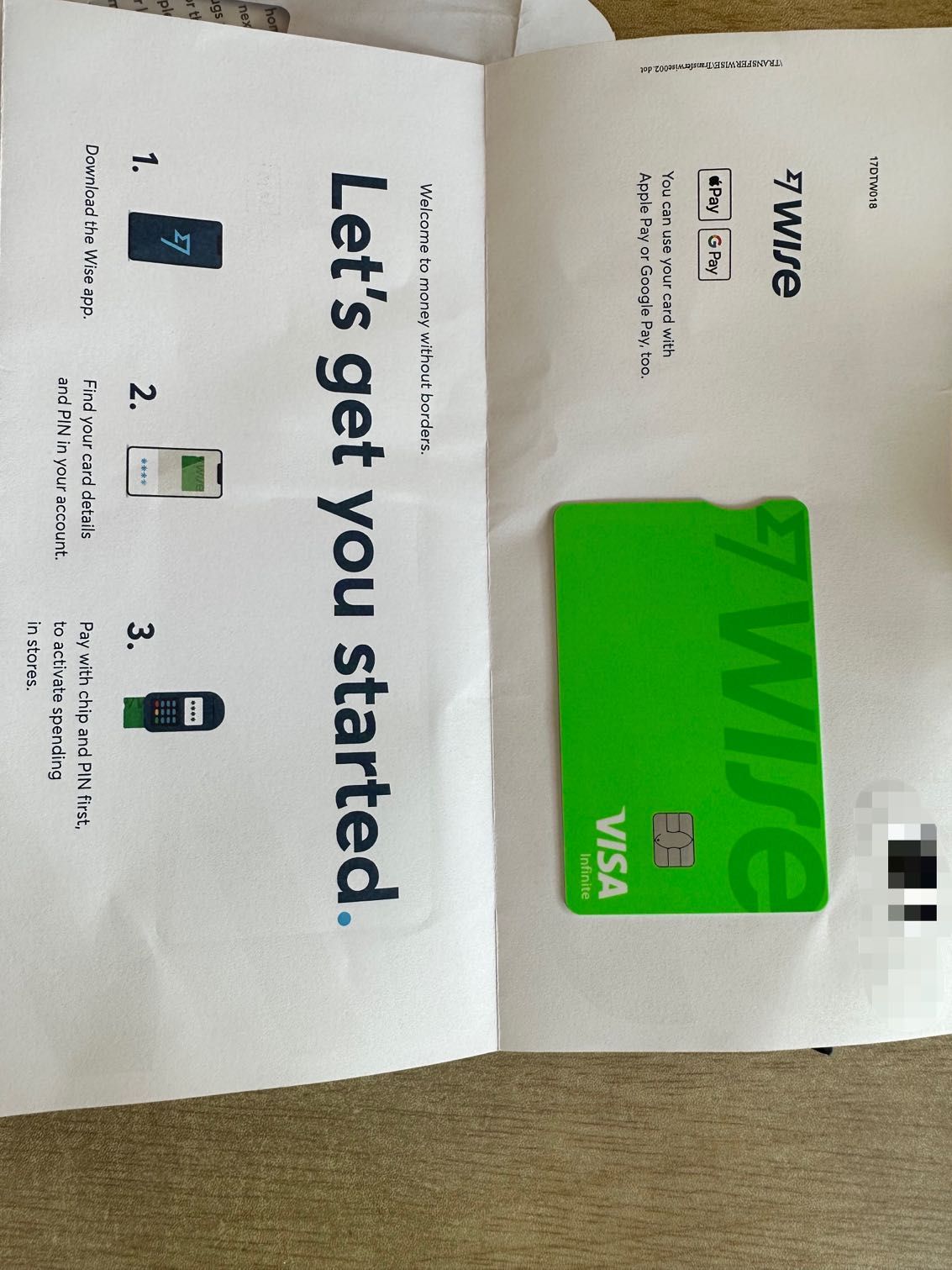
如果有写的不对的地方,希望您留言批评指正,有关Wise的各种资料欢迎您在底部评论区留言,一起交流~
- 作者:♥ 宛瑜 ♥
- 链接:https://zzzi.org/article/Wise-registration-deposit%20tutorial-2023
- 声明:本文采用 CC BY-NC-SA 4.0 许可协议,转载请注明出处。
